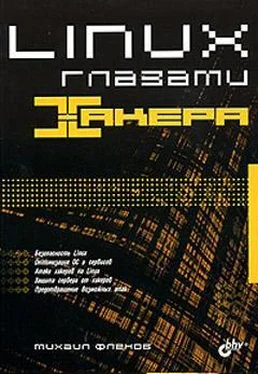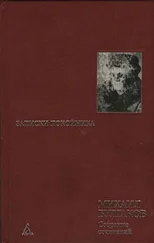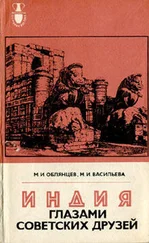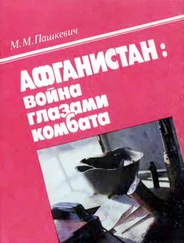Основная задача книги — создание безопасной и быстрой системы — усложняется из-за большого количества дистрибутивов. Описать особенности каждого из них в одной книге очень сложно, да и не имеет смысла, потому что способы реализации защиты могут отличаться от дистрибутива к дистрибутиву и даже от версии к версии ядра. Слишком динамично развивается Linux.
На этом вводную часть закончим и перейдем непосредственно к установке ОС Linux, чтобы начать знакомиться с системой на практике и увидеть все своими глазами.
Глава 2
Установка и начальная настройка Linux
Установка всегда была самой сложной процедурой у всех дистрибутивов Linux. Вспоминаются времена, когда нужно было последовательно загружаться с нескольких дискет, а потом следовать сложным инструкциям или самостоятельно набирать команды Linux, которые уже надо было знать.
Еще одна непростая задача — разбиение дисков на разделы. Их нужно иметь как минимум два (основной и раздел подкачки). Проблема в том, что многие боятся манипулировать с дисками, особенно с теми, на которых уже есть информация. И это правильно, потому что были примеры, связанные со случайной потерей данных.
Во время инсталляции любая ОС должна определить установленное оборудование и подготовить все необходимое для его нормальной работы. Еще семь лет назад перечень поддерживаемых устройств можно было просмотреть за несколько минут, т.к. многие производители игнорировали Linux, не писали необходимые драйверы и при этом не давали нужной информации. Сейчас чтение такого списка займет дни, потому что все крупные игроки компьютерного мира начали считаться с пингвином (животное, которое ассоциируют с Linux). Определение оборудования теперь происходит безошибочно и, чаще всего, не требует дополнительного вмешательства со стороны пользователя.
В настоящее время вся инсталляция происходит практически автоматически и сравнима по сложности с установкой других ОС. Именно поэтому корпорация Microsoft начинает бояться Linux и ее продвижения в бездну домашних компьютеров. Теперь уже любой, даже начинающий пользователь справится с установкой. И все же мы бегло рассмотрим этот процесс и остановимся на наиболее интересных моментах.
Если вы уже имеете опыт установки Linux, я все же рекомендую вам прочитать эту главу, потому что некоторые детали могут оказаться интересными и полезными. Основные принципы безопасности и производительности закладываются уже на этапе установки, и впоследствии мы будем только следовать им и расширять наши познания.
2.1. Подготовка к установке
Какой дистрибутив устанавливать? Я не могу ничего советовать, потому что выбор всегда остается за вами. Отдайте предпочтение тому, который удовлетворяет вашим потребностям и может решить поставленные задачи. В разд. 1.5 мы рассмотрели наиболее популярные на данный момент дистрибутивы и их основные отличия, что облегчит вам принятие правильного решения.
Единственное замечание, которое я должен сделать, — устанавливайте самый свежий дистрибутив, включающий последнюю версию ядра и приложений. Мы говорили и будем еще не раз повторять, что во всех программах есть ошибки, просто в новой версии о них никто еще не знает ☺. Кроме того, надо помнить, что программные средства необходимо своевременно обновлять. Если воспользоваться старым дистрибутивом, то объем обновлений может оказаться слишком велик. Не лучше ли установить сразу все новое и максимально быстро запустить сервер в эксплуатацию.
Мастера установок для разных дистрибутивов могут отличаться, но все они, как правило, имеют схожие окна и даже последовательность выполняемых действий зачастую одинакова.
Итак, приступим к рассмотрению процесса установки. Первое, что нужно сделать, — это определить место, где будет располагаться ОС. Если у вас новый компьютер, жесткий диск не разбит на части, и вы будете использовать только Linux, то во время установки просто отведите под нее все доступное пространство.
Если у вас уже установлена Windows, и вы хотите, чтобы на компьютере было сразу две ОС, то придется сделать несколько телодвижений. Для этого нужно пустое пространство на диске. Нет, это не свободное место на логическом диске С:, а пустота на винчестере. В последних инсталляционных версиях есть возможность изменять размер диска прямо в программе установки. В противном случае придется воспользоваться программой Partition Magic ( http://www.powerquest.com/partitionmagic).
Читать дальше
Конец ознакомительного отрывка
Купить книгу